ExcelRecovery恢复教程与使用指南
时间:2025-08-18 23:00:33 244浏览 收藏
**ExcelRecovery使用教程:轻松恢复丢失的Excel文件** 还在为误删或损坏的Excel文件烦恼吗?本文为您带来详尽的ExcelRecovery使用教程,手把手教您如何利用这款强大的工具找回宝贵数据。从软件启动、文件选择、扫描方式设置到恢复路径选择,每一步都配有清晰的指导,即使是新手也能快速上手。无论您是需要快速扫描还是深度分析,亦或是按文件大小、日期进行筛选,本教程都将满足您的需求。告别数据丢失的烦恼,立即学习ExcelRecovery的使用方法,让您的Excel文件重见天日!
很多用户在初次接触excelrecovery这款工具时,可能对其操作流程不太熟悉。下面为大家整理了一份详细的使用指南,感兴趣的朋友赶紧来了解一下吧!

excelrecovery怎么用
1、首先,在电脑上启动excelrecovery软件,进入主界面后点击“下一步”继续操作。

2、接着,浏览并选中需要修复或恢复的Excel文件所在路径,确认选择后点击“下一步”。

3、选择扫描方式,支持“快速扫描”和“全盘深度分析”两种模式,根据实际情况选择后点击下一步。
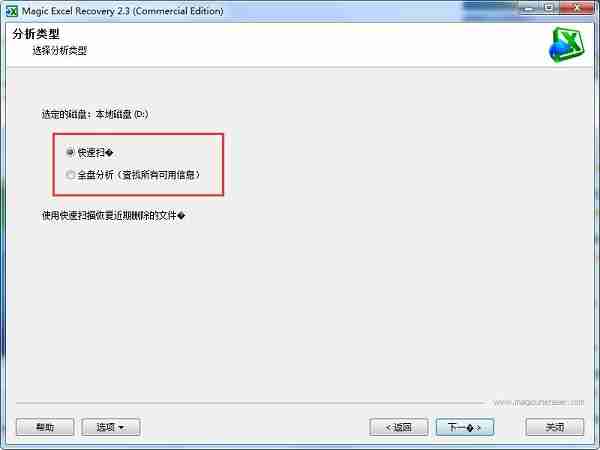
4、设置文件搜索条件,可按文件大小或创建日期进行筛选,也可选择全部文件或指定特定类型,完成后点击下一步。

5、系统开始扫描选定区域,此过程需要一些时间,请耐心等待。

6、扫描完成后,会列出所有可恢复的文件,勾选你需要恢复的Excel文件,然后点击“下一步”进入导出设置。

7、选择恢复文件的保存位置,支持保存到本地硬盘、U盘或其他外部存储设备,选择后点击下一步。

8、最后,确认保存路径,可手动修改目标文件夹或使用默认路径,确认无误后点击“恢复”按钮,即可开始恢复文件。
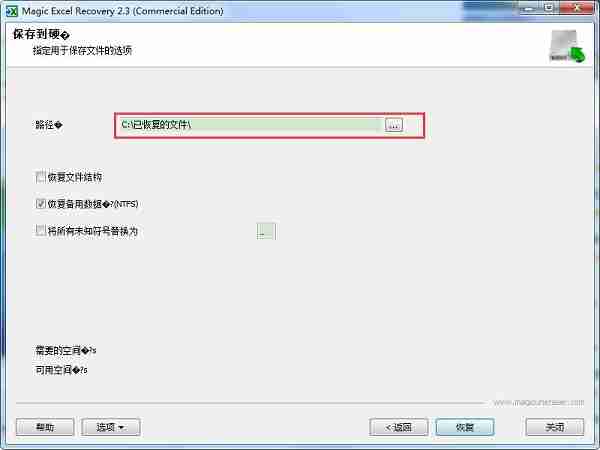
到这里,我们也就讲完了《ExcelRecovery恢复教程与使用指南》的内容了。个人认为,基础知识的学习和巩固,是为了更好的将其运用到项目中,欢迎关注golang学习网公众号,带你了解更多关于的知识点!
-
501 收藏
-
501 收藏
-
501 收藏
-
501 收藏
-
501 收藏
-
477 收藏
-
229 收藏
-
209 收藏
-
363 收藏
-
144 收藏
-
100 收藏
-
375 收藏
-
338 收藏
-
198 收藏
-
450 收藏
-
456 收藏
-
170 收藏
-

- 前端进阶之JavaScript设计模式
- 设计模式是开发人员在软件开发过程中面临一般问题时的解决方案,代表了最佳的实践。本课程的主打内容包括JS常见设计模式以及具体应用场景,打造一站式知识长龙服务,适合有JS基础的同学学习。
- 立即学习 543次学习
-

- GO语言核心编程课程
- 本课程采用真实案例,全面具体可落地,从理论到实践,一步一步将GO核心编程技术、编程思想、底层实现融会贯通,使学习者贴近时代脉搏,做IT互联网时代的弄潮儿。
- 立即学习 516次学习
-

- 简单聊聊mysql8与网络通信
- 如有问题加微信:Le-studyg;在课程中,我们将首先介绍MySQL8的新特性,包括性能优化、安全增强、新数据类型等,帮助学生快速熟悉MySQL8的最新功能。接着,我们将深入解析MySQL的网络通信机制,包括协议、连接管理、数据传输等,让
- 立即学习 500次学习
-

- JavaScript正则表达式基础与实战
- 在任何一门编程语言中,正则表达式,都是一项重要的知识,它提供了高效的字符串匹配与捕获机制,可以极大的简化程序设计。
- 立即学习 487次学习
-

- 从零制作响应式网站—Grid布局
- 本系列教程将展示从零制作一个假想的网络科技公司官网,分为导航,轮播,关于我们,成功案例,服务流程,团队介绍,数据部分,公司动态,底部信息等内容区块。网站整体采用CSSGrid布局,支持响应式,有流畅过渡和展现动画。
- 立即学习 485次学习
